집에서 격리되어 있거나 불가피하게 외출을 할 수 없을 때, 넷플릭스는 시간을 보내기에 더할 나위 없이 좋은 선택입니다. 넷플릭스는 구독자들에게 다양한 고화질 영화, TV 프로그램, 다큐멘터리 등을 무제한으로 제공하는 스트리밍 서비스로 널리 알려져 있습니다. 풍부한 콘텐츠 라이브러리와 다국어 자막 지원으로 여러 기기에서 편리하게 이용할 수 있습니다. 하지만 넷플릭스 오류 코드 UI3010이 나타나면 넷플릭스 계정에 접속할 수 없게 됩니다. 이 UI3010 오류는 주로 네트워크 제한이나 브라우저 충돌로 인해 발생합니다. 다행히도 이 문제를 해결할 수 있는 여러 가지 방법들이 있습니다. 특히 Windows 10 환경에서 다양한 브라우저를 사용하는 사용자들에게 흔히 발생하는 문제입니다. 그렇다면 더 이상 기다릴 필요가 없습니다. 이 글을 통해 문제 해결 방법을 알아보고, 넷플릭스 시청을 다시 시작해 봅시다.
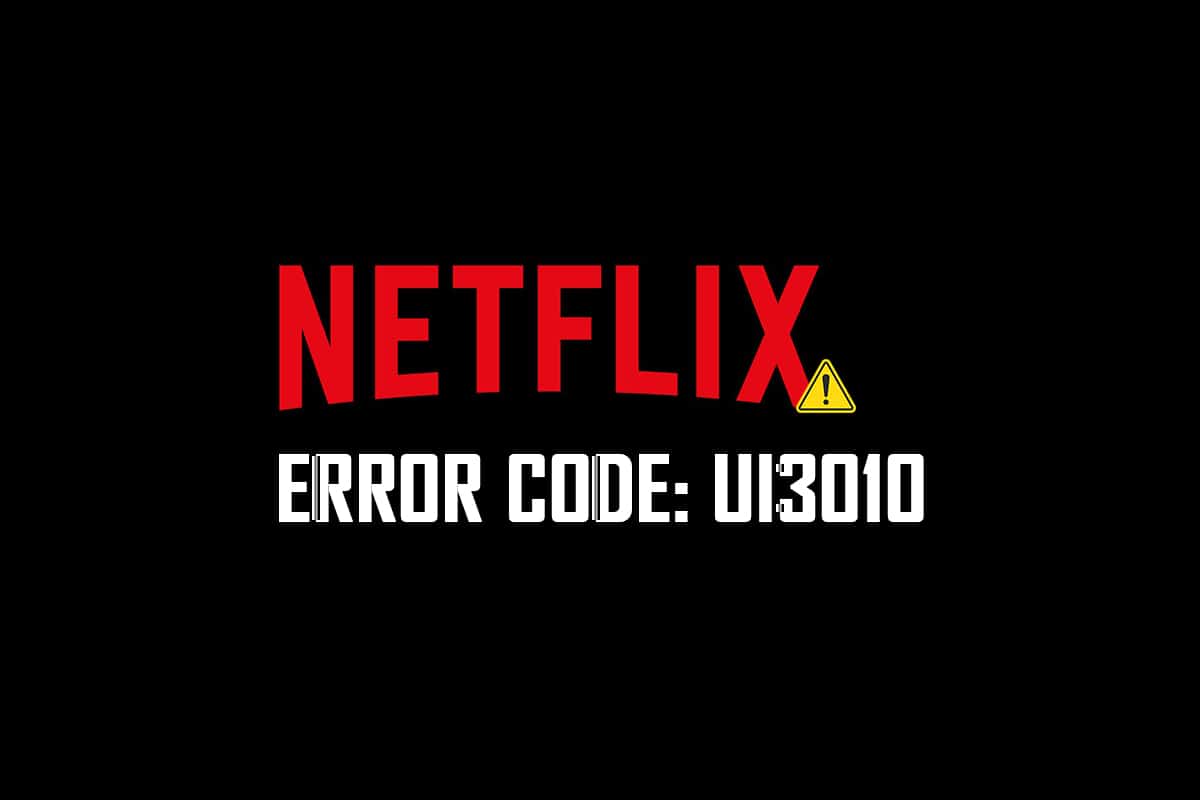
넷플릭스 오류 UI3010 해결 방법
넷플릭스 오류 코드 UI3010의 원인이 되는 몇 가지 주요 요인을 아래에 소개합니다. 문제 해결을 위해 자세히 살펴보시기 바랍니다.
- Wi-Fi 네트워크 연결 문제
- 라우터 충돌
- 네트워크 제한 설정
- 호환되지 않거나 오래된 드라이버
- 브라우저 캐시 손상
- VPN 또는 프록시 네트워크의 간섭
- 넷플릭스 쿠키 및 캐시 손상
이제 넷플릭스 오류 코드 UI3010을 해결하는 데 도움이 되는 여러 방법을 정리했습니다. 빠른 해결을 위해 아래 순서대로 따라 해 보십시오.
방법 1: 기본 문제 해결
복잡한 방법으로 넘어가기 전에, 간단한 문제 해결 단계를 통해 오류 코드를 해결할 수 있는지 먼저 시도해 보는 것이 좋습니다.
1. 4K 영상 서비스를 원활하게 이용하려면 초고속 인터넷 연결이 필요합니다. 속도 테스트를 실행하여 네트워크 속도를 확인하십시오. 인터넷 속도가 너무 느리다면 인터넷 서비스 제공업체에 문의해야 합니다.

2. Wi-Fi 신호 강도를 높이려면 기기를 라우터 가까이에 두십시오.
3. 전자기적 간섭을 일으킬 수 있는 요소가 주변에 없는지 확인하십시오.
4. 다른 네트워크에 연결하기 위해 Wi-Fi 핫스팟을 사용해 보십시오.
이러한 기본적인 방법으로 오류 코드 UI3010을 해결하지 못했다면, 다음 단계를 진행해 보십시오.
방법 2: 넷플릭스 재로그인
넷플릭스 로그인 오류는 재로그인을 통해 해결할 수 있습니다. 이는 넷플릭스 웹 버전에서 발생하는 대부분의 일반적인 문제들을 해결하는 데 효과적입니다. 앱에서 다시 로그인하려면 아래 지침을 따르세요.
1. 넷플릭스를 실행하고 화면 오른쪽 상단에서 로그아웃 버튼을 클릭합니다.
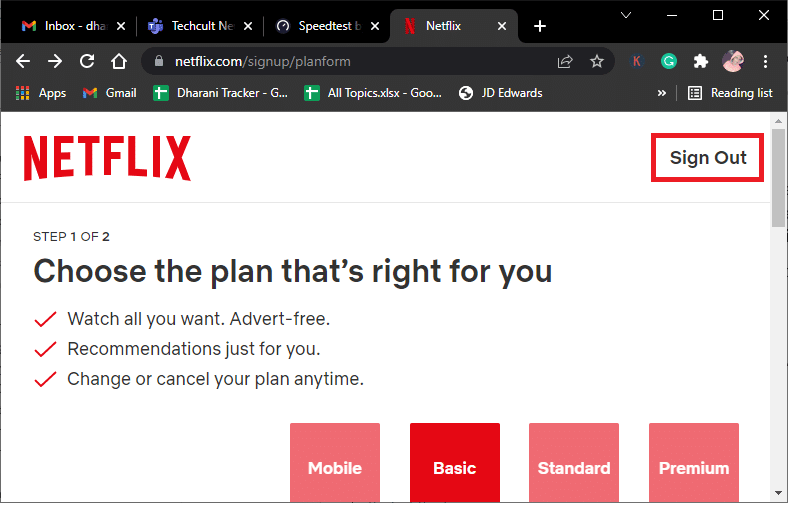
2. 넷플릭스 계정에서 로그아웃한 후 30초 정도 기다리거나 컴퓨터를 재부팅하십시오. 그 후 로그인 버튼을 클릭합니다.
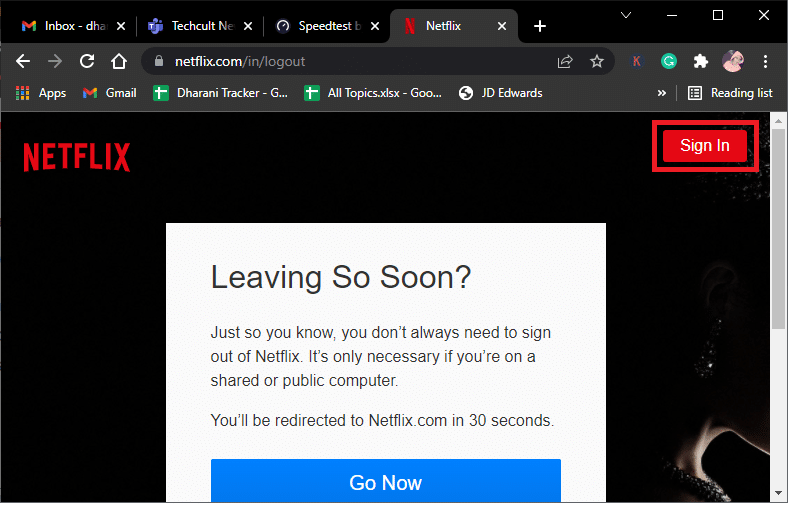
3. 계정 정보를 입력하고 오류 코드 UI3010이 다시 나타나는지 확인합니다.
방법 3: 라우터 재시작
라우터를 재시작하면 넷플릭스 관련 인터넷 문제를 해결하는 데 도움이 될 수 있습니다. 이 과정을 라우터 전원 주기라고도 합니다. 아래 지침에 따라 연결 설정을 초기화하고, 악성 네트워크 공격을 차단하고, 네트워크에서 원치 않는 연결 장치를 제거할 수 있습니다.
참고: 케이블 모뎀/Wi-Fi 라우터 콤보 장치를 사용하는 경우 하나의 장치에 대해서만 아래 단계를 수행하십시오.
1. 라우터 뒷면에서 전원 버튼을 찾습니다.
2. 버튼을 한 번 눌러 전원을 끕니다.

3. 라우터 전원 케이블을 분리하고 콘덴서에 남은 전기가 완전히 방전될 때까지 기다립니다.
4. 전원 케이블을 다시 연결하고 1분 후에 라우터 전원을 켭니다.
5. 네트워크 연결이 다시 설정될 때까지 기다린 후 넷플릭스에 다시 로그인합니다.
방법 4: VPN 비활성화
VPN(가상 사설망)은 넷플릭스 서버 및 네트워크 연결을 방해할 수 있습니다. Windows 10 컴퓨터에서 VPN 네트워크를 비활성화하려면 아래 지침을 따르십시오.
1. Windows 키를 누르고 검색창에 “VPN 설정”을 입력하고, “열기”를 클릭합니다.
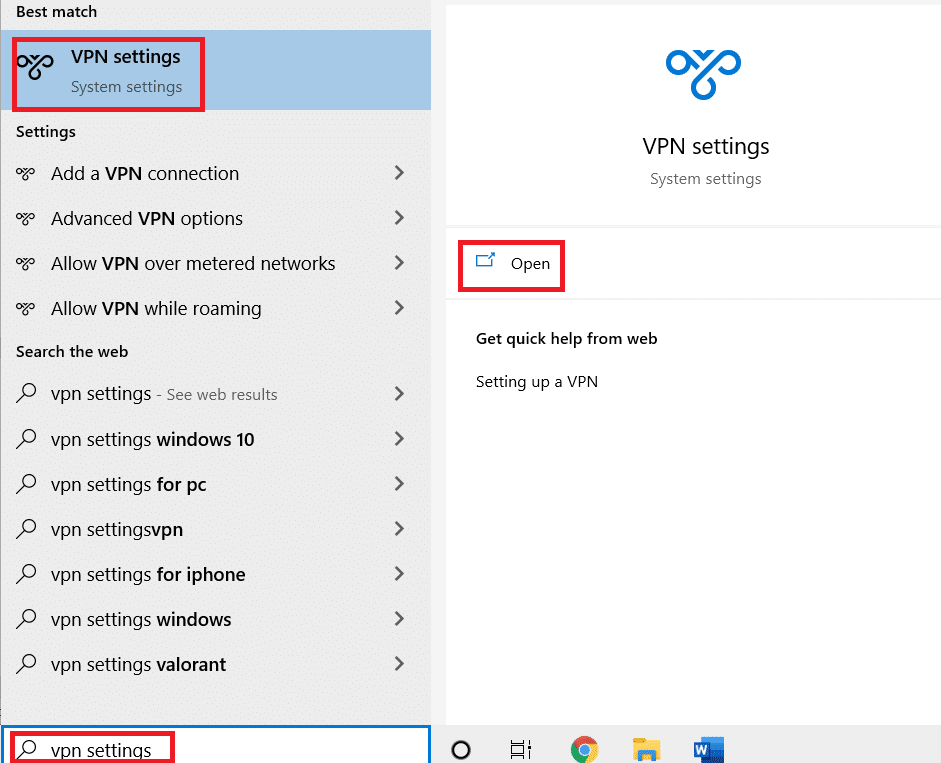
2. 활성화된 VPN 서비스 연결을 해제하고 VPN 옵션을 끕니다.
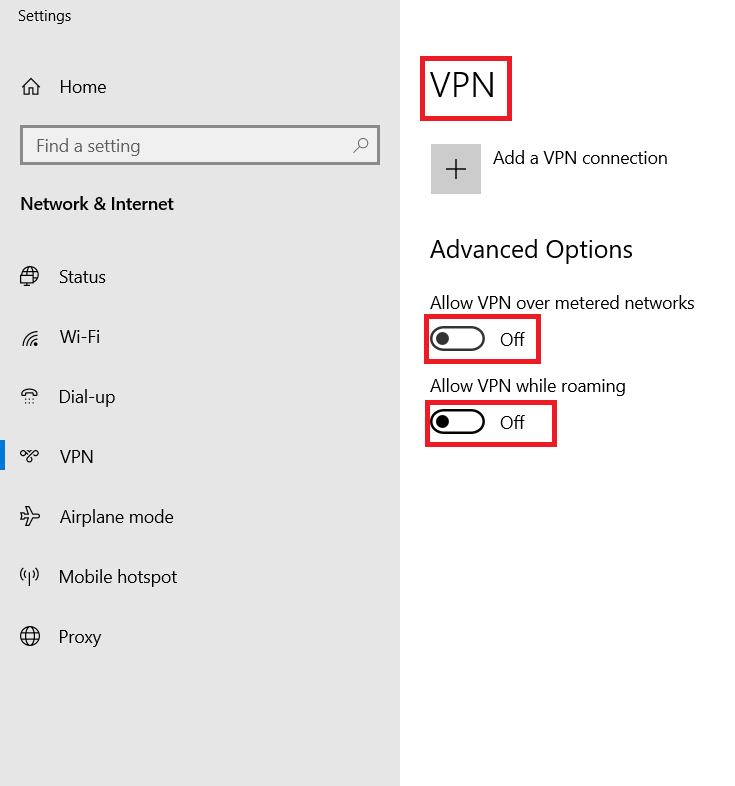
방법 5: 프록시 비활성화
프록시 서버는 컴퓨터와 인터넷 간의 중계자 역할을 합니다. 프록시 서버는 사용자의 요청에 따라 웹사이트, 서버, 기타 서비스를 중계합니다. 그러나 이러한 프록시 서버는 인터넷 연결이나 넷플릭스와 같은 프로그램을 방해할 수 있습니다. 다음 지침에 따라 프록시 서버를 비활성화하십시오.
1. 넷플릭스를 종료하고 작업 관리자에서 넷플릭스 관련 모든 백그라운드 프로세스를 닫습니다.
2. Windows 키를 누르고 “프록시”를 입력한 다음 “열기”를 클릭합니다.
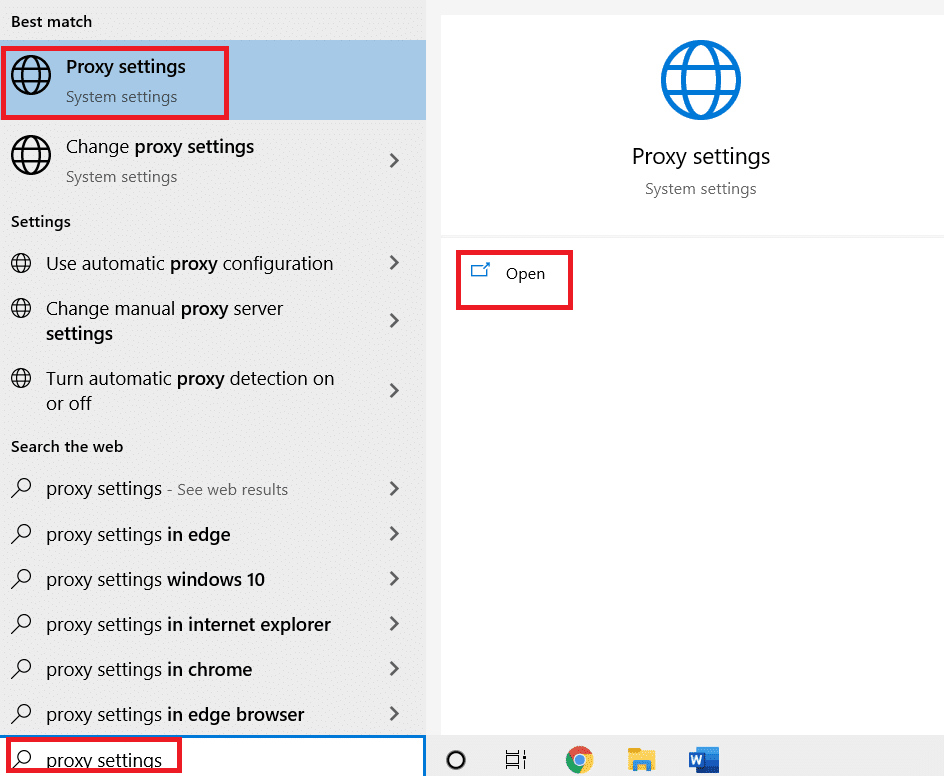
3. 다음 설정을 “끔”으로 변경합니다.
- 자동으로 설정 검색
- 설정 스크립트 사용
- 프록시 서버 사용
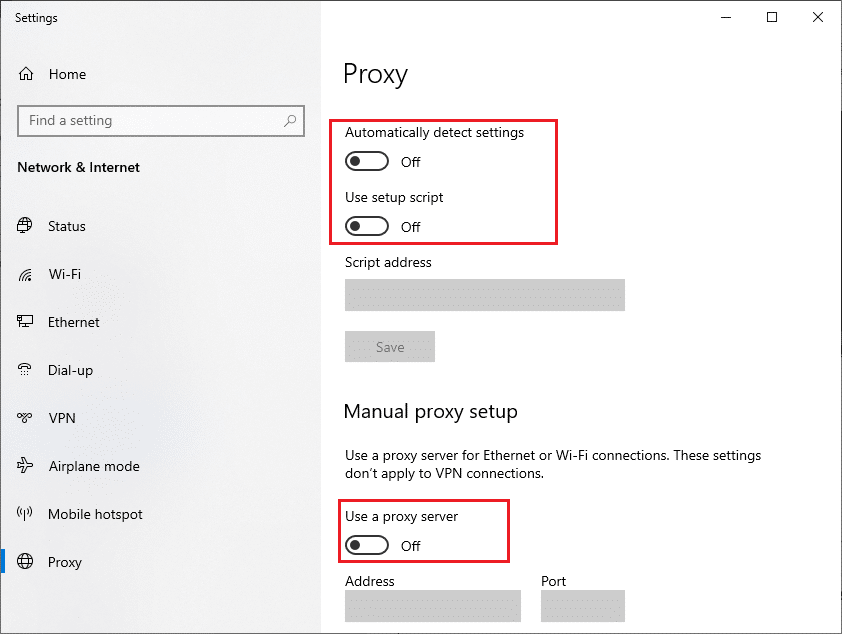
4. 이제 넷플릭스를 다시 실행하고 오류 없이 접속할 수 있는지 확인하십시오.
방법 6: 넷플릭스 쿠키 삭제
넷플릭스 브라우저 버전의 캐시나 쿠키가 손상되었을 경우, 넷플릭스 오류 UI3010이 발생할 수 있습니다. 사용하는 모든 브라우저에서 넷플릭스 쿠키를 삭제하려면 아래 지침을 따르십시오.
1. 웹 브라우저에서 넷플릭스 쿠키 삭제 페이지로 이동합니다.
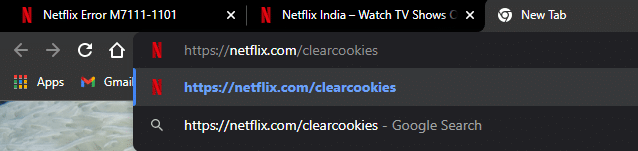
2. 모든 쿠키가 삭제되므로 이제 로그인 정보를 사용하여 다시 로그인해야 합니다.

3. 마지막으로 PC에서 넷플릭스 오류 UI3010이 해결되었는지 확인합니다.
방법 7: 브라우저 캐시 지우기
브라우저는 검색 데이터를 개선하기 위해 캐시 메모리를 저장합니다. 캐시는 다음에 동일한 사이트를 방문할 때 응답 시간을 줄여줍니다. 하지만 이러한 브라우저 캐시가 손상되면 여러 오류와 문제가 발생할 수 있습니다. 이 경우 아래 단계를 따라 브라우저 캐시를 지워보십시오. Google Chrome, Microsoft Edge, Firefox 사용자가 많으므로 이 세 가지 브라우저에 대한 단계를 정리했습니다. 사용 중인 브라우저에 해당하는 단계를 따르십시오.
옵션 I: Google 크롬에서
1. Windows 키를 누르고 “Chrome”을 입력한 다음 “열기”를 클릭합니다.

2. 오른쪽 상단 점 3개 아이콘 > “도구 더보기” > “인터넷 사용 기록 삭제”를 클릭합니다.
![]()
3. 다음 옵션을 선택합니다.
- 쿠키 및 기타 사이트 데이터
- 캐시된 이미지 및 파일
4. 기간을 “전체 시간”으로 설정합니다.
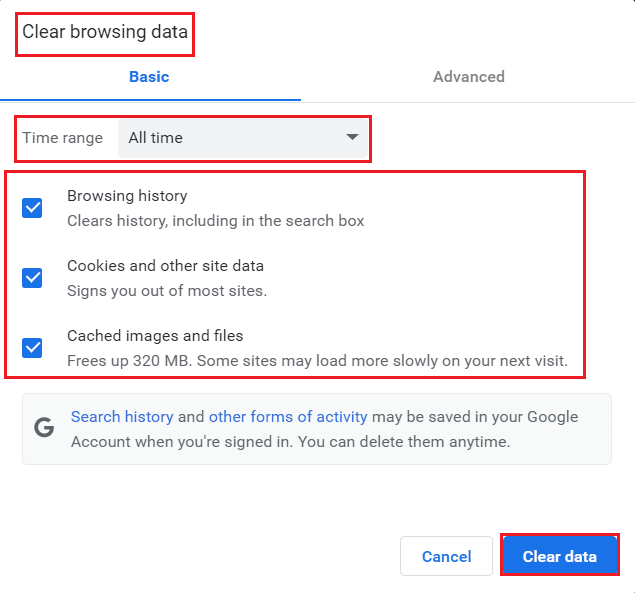
5. “데이터 삭제”를 클릭합니다.
옵션 II: Microsoft Edge에서
1. Microsoft Edge 브라우저를 실행하고 점 3개 아이콘을 클릭합니다.

참고: 주소 표시줄에 edge://settings/clearBrowserData를 직접 입력하여 Edge에서 검색 기록 삭제 페이지로 바로 이동할 수 있습니다.

2. “개인 정보, 검색 및 서비스” 옵션으로 이동합니다.
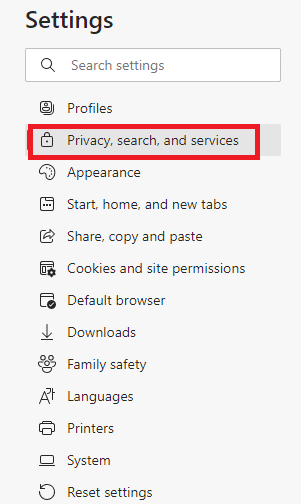
3. 오른쪽 화면에서 아래로 스크롤하여 “지울 항목 선택”을 클릭합니다.
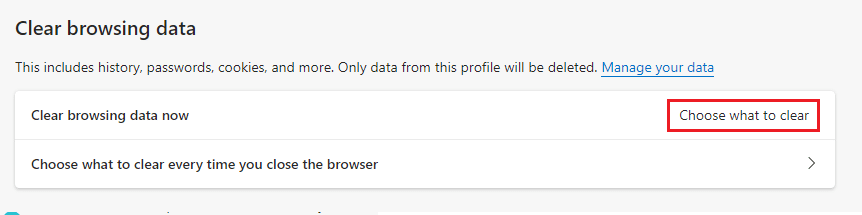
4. 다음 창에서 “검색 기록”, “쿠키 및 기타 사이트 데이터”, “캐시된 이미지 및 파일” 등 기본 설정을 선택하고 “지금 지우기”를 클릭합니다.
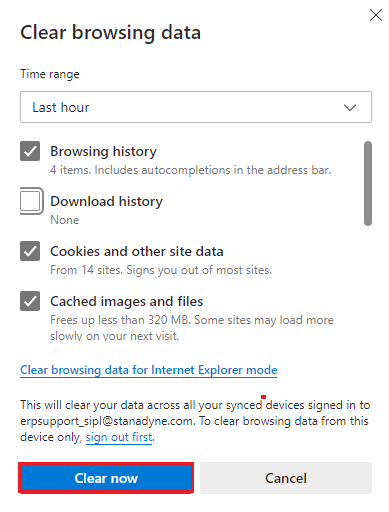
5. 검색 데이터가 삭제됩니다.
옵션 III: Mozilla Firefox에서
1. Mozilla Firefox 브라우저를 엽니다.
2. 오른쪽 상단 메뉴 아이콘을 클릭합니다.
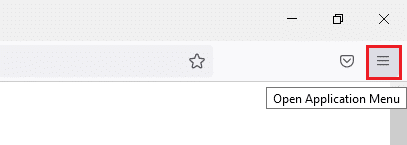
3. 드롭다운 메뉴에서 “설정” 옵션을 선택합니다.
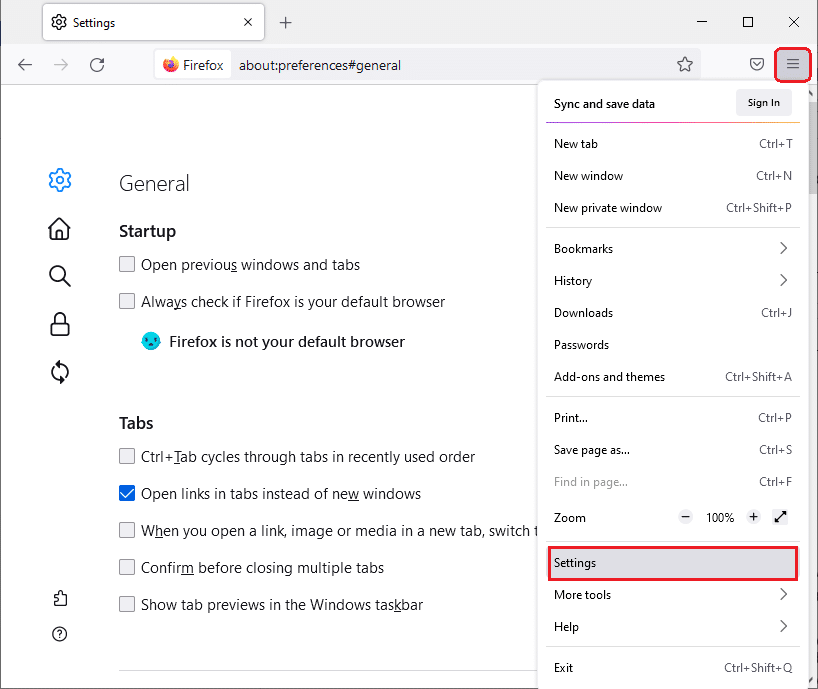
4. “개인 정보 및 보안” 섹션으로 이동하여 “쿠키 및 사이트 데이터” 메뉴에서 “데이터 지우기”를 클릭합니다.
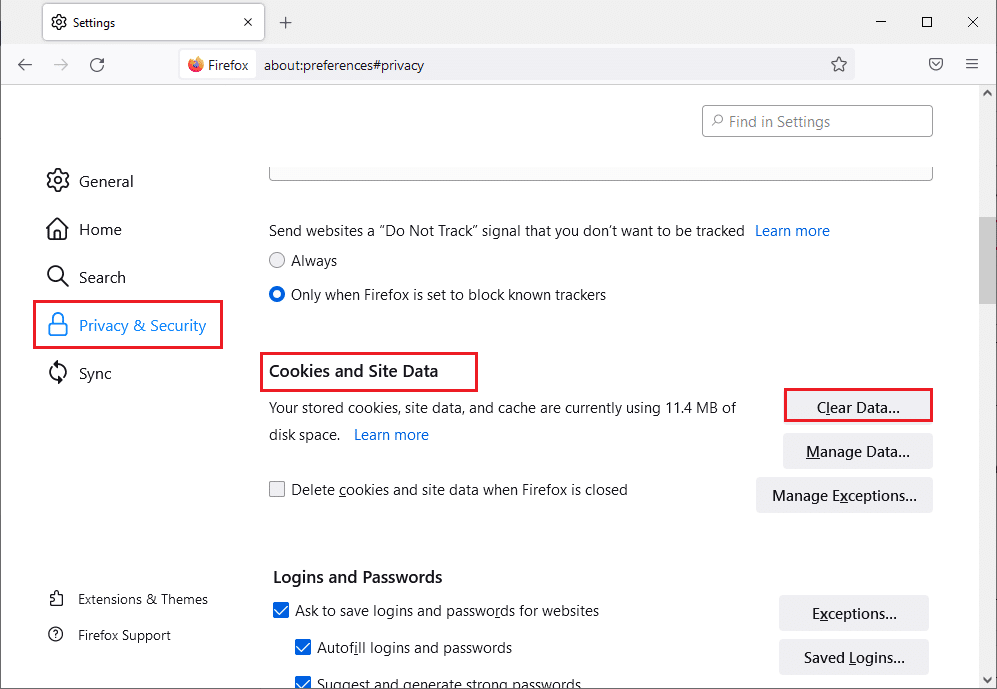
5. “쿠키 및 사이트 데이터” 상자의 선택을 취소하고, “캐시된 웹 콘텐츠” 상자를 선택합니다.
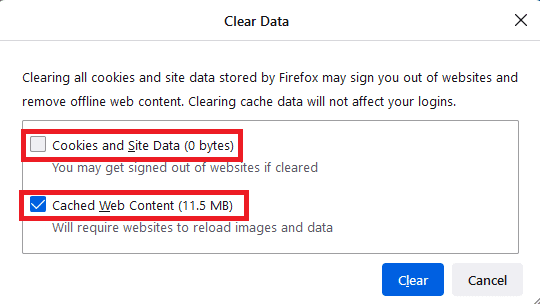
6. 마지막으로 “지우기” 버튼을 클릭하여 Firefox 캐시 쿠키를 지웁니다.
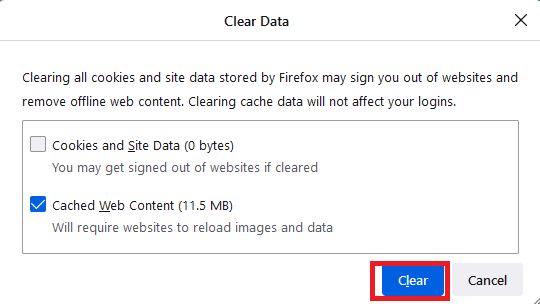
방법 8: 브라우저 확장 기능 비활성화(해당하는 경우)
브라우저 확장 기능은 컴퓨터에 다양한 추가 기능을 제공하지만, 오래되었거나 브라우저 응용 프로그램과 호환되지 않는 경우 넷플릭스 오류 UI3010과 같은 오류를 일으킬 수 있습니다. 이 문제를 해결하려면 각 브라우저에서 확장 프로그램을 비활성화하십시오.
옵션 I: Chrome 확장 프로그램 비활성화
1. Chrome을 실행하고 주소 표시줄에 chrome://extensions를 입력하고 Enter 키를 눌러 설치된 모든 확장 프로그램 목록을 불러옵니다.
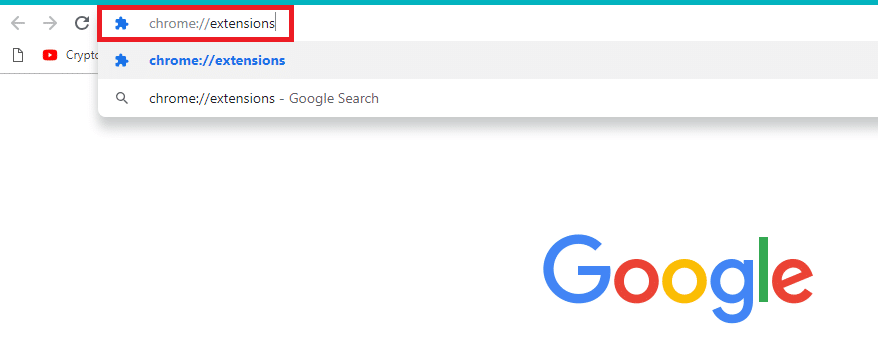
2. 비활성화하려는 확장 프로그램 옆의 스위치를 끄십시오.
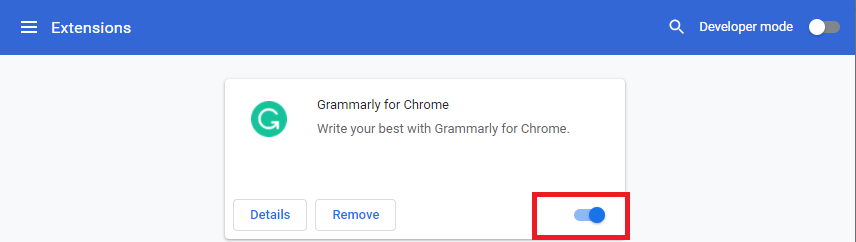
3. 브라우저를 새로 고치고 오류가 다시 나타나는지 확인합니다.
4. 위 단계를 반복하여 확장 프로그램을 하나씩 비활성화하고 오류가 해결되었는지 확인합니다.
옵션 II: Edge 확장 프로그램 비활성화
1. Edge 브라우저를 실행하고 점 3개 아이콘을 클릭합니다.

참고: 주소 표시줄에 edge://extensions/를 입력하고 Enter 키를 누르면 확장 프로그램 페이지로 바로 이동할 수 있습니다.
2. 확장 프로그램을 클릭합니다.
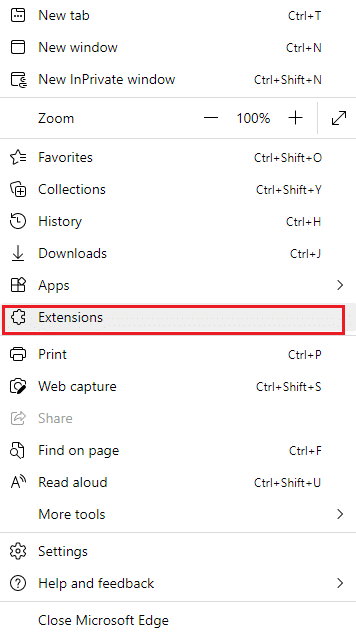
3. 확장 프로그램을 선택하고 “확장 관리”를 클릭합니다.
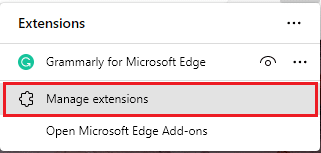
4. 확장 기능 옆의 스위치를 끄고 오류가 다시 나타나는지 확인합니다.
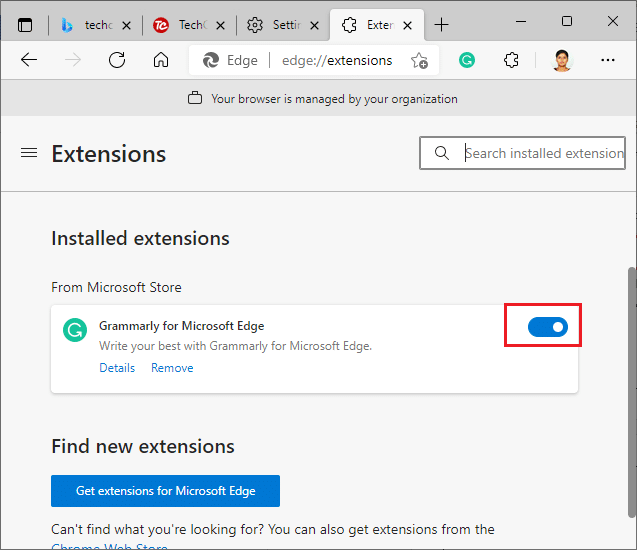
5. 모든 확장 프로그램을 하나씩 비활성화하고 오류가 사라지는지 확인합니다. 특정 확장 프로그램을 제거한 후 오류가 사라진다면, 브라우저에서 해당 확장 프로그램을 완전히 제거합니다.
6. 해당 확장 프로그램을 선택하고 점 3개 아이콘을 클릭한 다음, “제거” 옵션을 선택합니다.
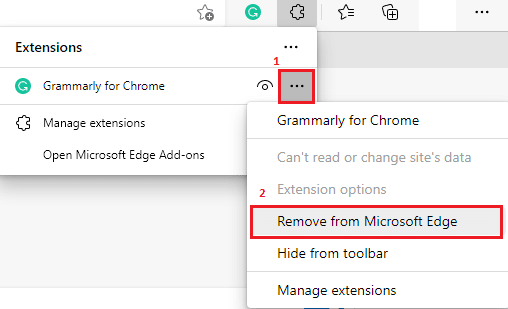
7. “제거”를 클릭하여 확인합니다.
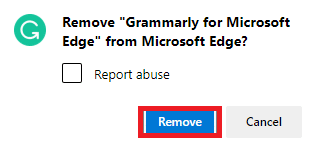
옵션 III: Firefox 확장 프로그램 비활성화
1. Firefox를 실행하고 메뉴 아이콘을 클릭합니다.
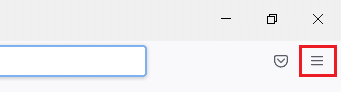
2. “추가 기능 및 테마” 옵션을 선택합니다.
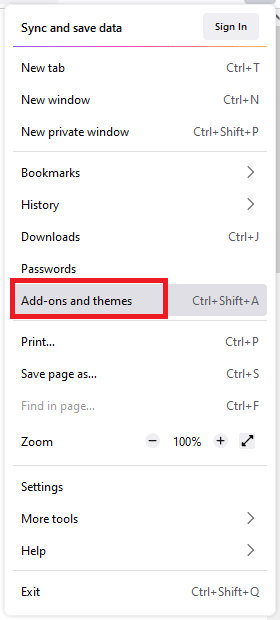
3. “확장 기능”을 클릭하고 확장 프로그램 옆의 스위치를 끕니다.
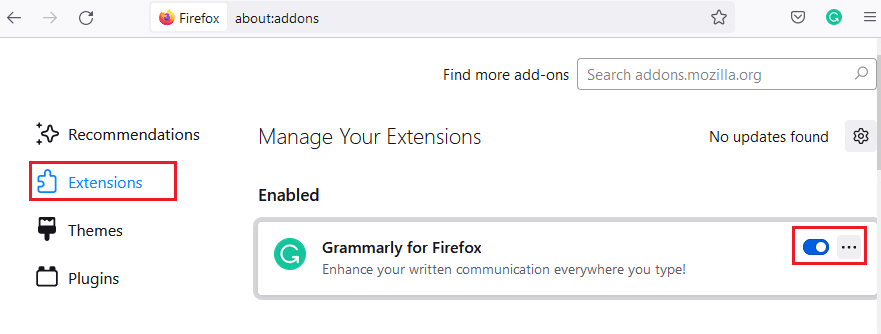
4. 모든 확장 프로그램을 하나씩 비활성화하고, 오류를 일으키는 확장 프로그램을 찾아냅니다.
5. 문제를 일으키는 확장 프로그램을 찾았다면, 해당 확장 프로그램 옆의 점 3개 아이콘을 클릭하고 “제거” 옵션을 선택합니다.
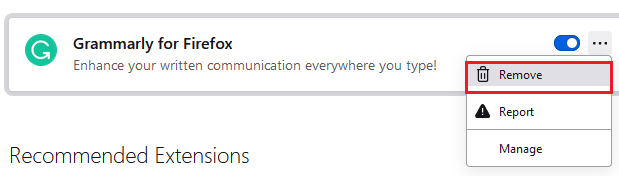
방법 9: 브라우저에서 추적 금지 끄기
브라우저와 웹사이트는 사용자가 인터넷에서 방문하는 웹페이지에 맞춰 광고를 제공하기 위해 사용자의 검색 데이터를 추적합니다. 이 기능은 브라우저에서 “추적 금지” 설정을 활성화했을 때 작동합니다. 이 설정을 비활성화하면 넷플릭스 오류 코드 UI3010 해결에 도움이 된다는 보고가 있습니다.
옵션 I: Google 크롬에서
1. Chrome을 열고 점 3개 아이콘을 클릭합니다.
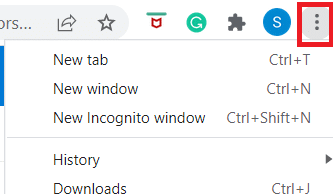
2. “설정”을 클릭합니다.
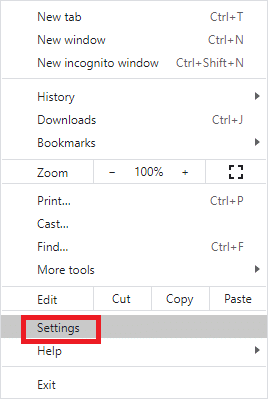
3. “개인 정보 보호 및 보안”을 클릭합니다.
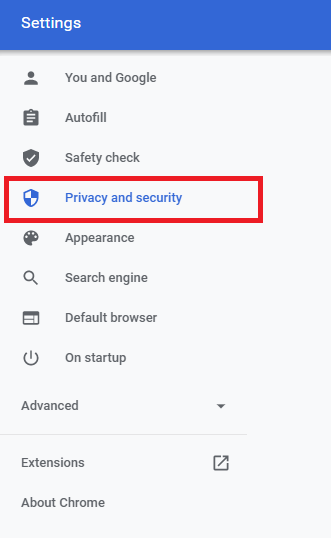
4. “쿠키 및 기타 사이트 데이터”를 선택합니다.
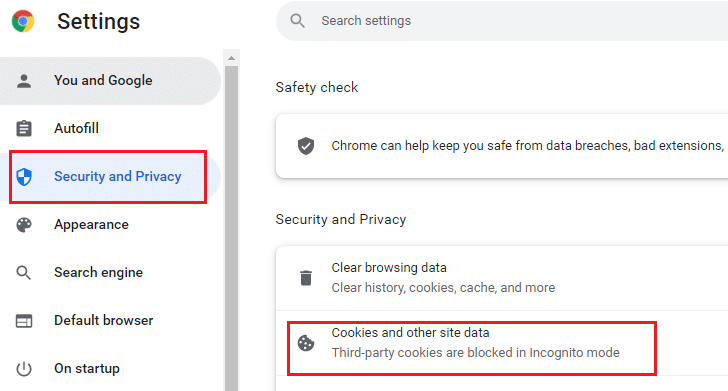
5. “일반 설정” 창에서 “모든 창을 닫을 때 쿠키 및 사이트 데이터 삭제” 설정을 끕니다.
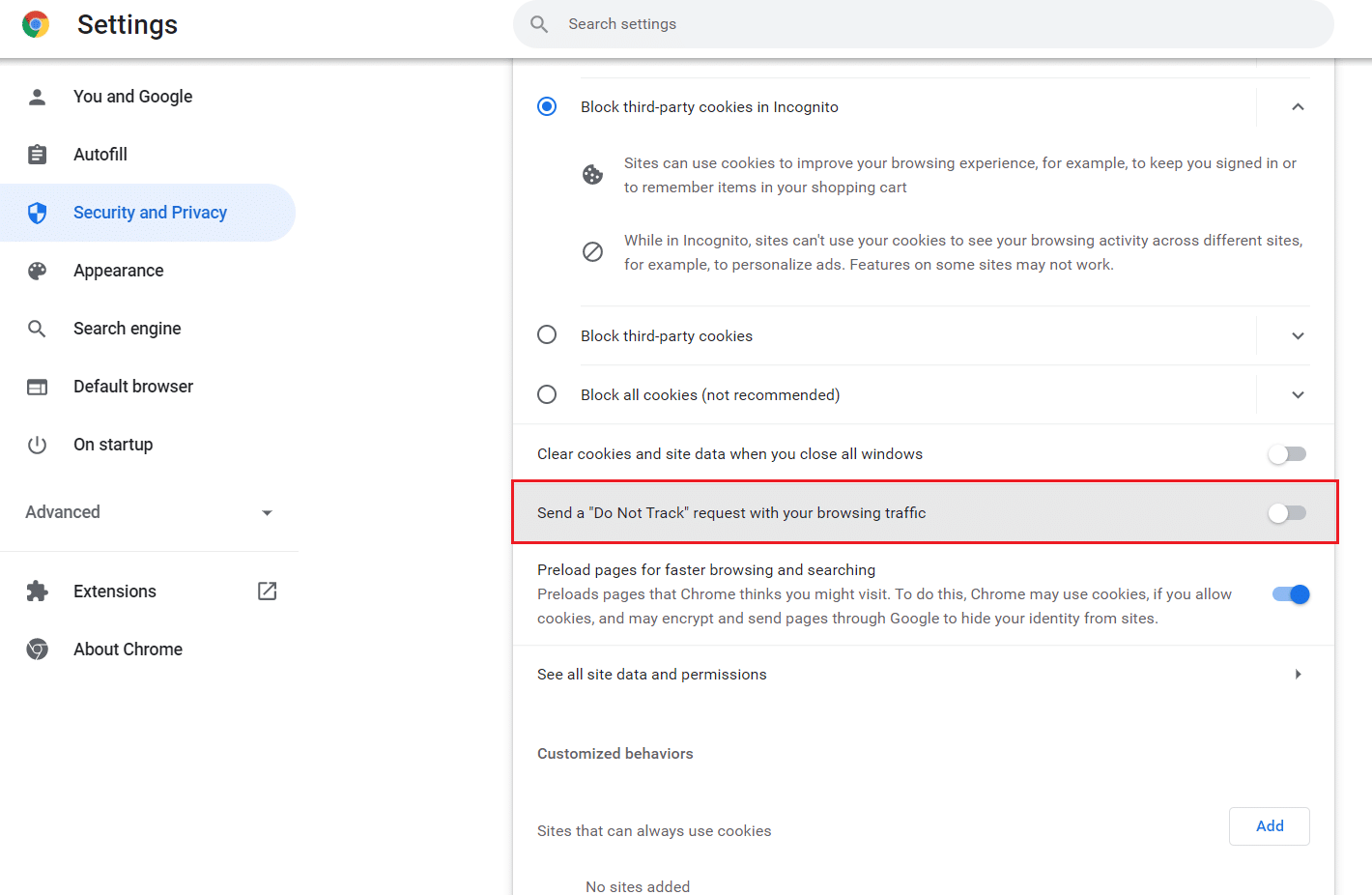
옵션 II: Microsoft Edge에서
1. 점 3개 아이콘을 클릭하여 Edge 설정으로 이동합니다.

2. “개인 정보, 검색 및 서비스”로 이동합니다.
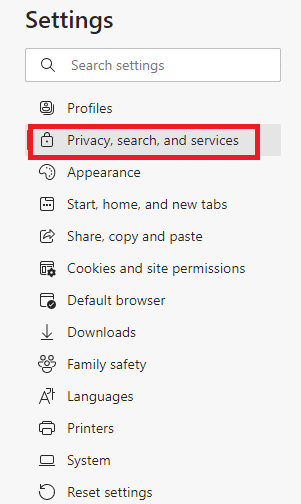
3. 오른쪽 화면에서 아래로 스크롤하여 “개인 정보” 메뉴의 “추적 안 함” 요청 보내기를 끕니다.
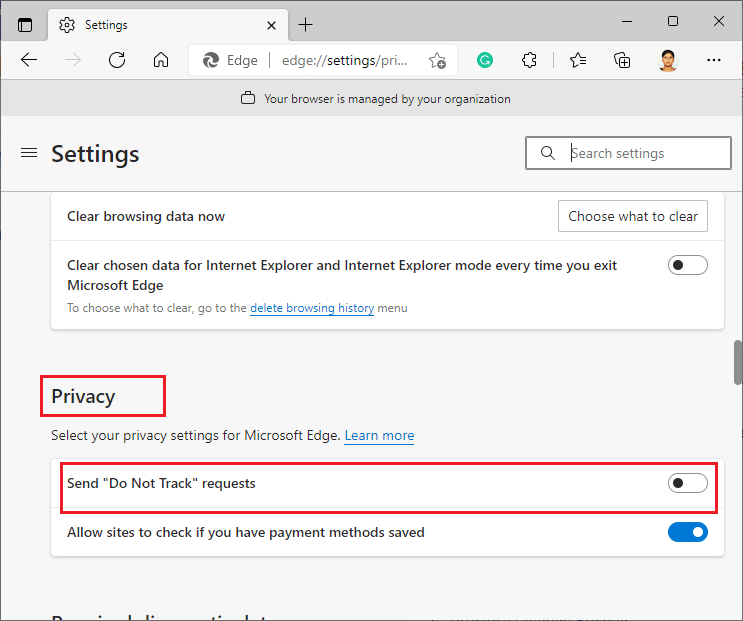
옵션 III: Mozilla Firefox에서
1. Firefox를 실행하고 메뉴 아이콘을 클릭합니다.
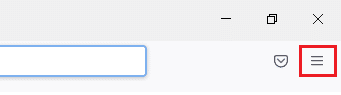
2. 드롭다운 메뉴에서 “설정” 옵션을 선택합니다.
<img decoding=”async” class=”alignnone wp-image-85281″ width=”250″ height=”554″ src=”https://wilku.top/